将Word文档转换为CSV文件的详细步骤
逗号分隔值(CSV)格式是一种以逗号(有时是其他分隔符)分割数据的常见文件类型,它主要用于在不同应用程序之间交换数据。如果你在Word文档中整理了一些数据列表,那么将其转换为CSV文件将有助于你将数据导入到其他应用中。
例如,你可能一直使用Word文件来管理你的所有电子邮件联系人,现在你想通过一个在线工具来清理这些联系人。这时候,你需要一个CSV文件。实际上,许多在线应用程序仅支持CSV文件格式,因为它能在Mac、Windows和Linux等多个平台上有效工作。这使得CSV成为一种非常高效的数据交换格式。
首先,打开包含你需要转换数据的Word文档。 为了演示,我们将使用一个简单的电子邮件列表作为示例。
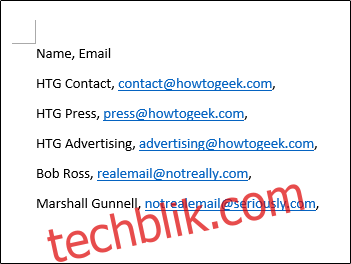
正如你所见,我们示例中的数据以逗号分隔,并且每条数据占据一行,这与在Excel中看到的行/列结构类似。CSV文件的结构可能比较复杂,但这是一个基本示例。
打开文档后,点击窗口左上角的“文件”选项卡。
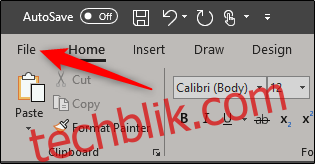
在左侧的菜单栏中,选择“另存为”。
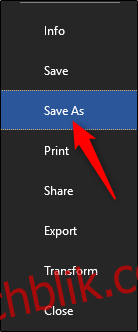
在文件类型列表中,选择“纯文本”类型,这将把文件保存为TXT格式。点击“保存”按钮。
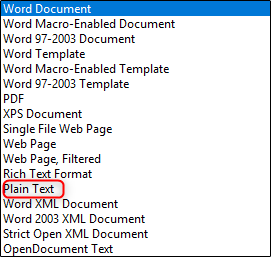
保存后,系统会弹出一个警告消息,说明保存为文本文件会导致文件中的格式、图片和对象丢失。对于我们这个简单的例子,这无关紧要。点击“确定”继续。
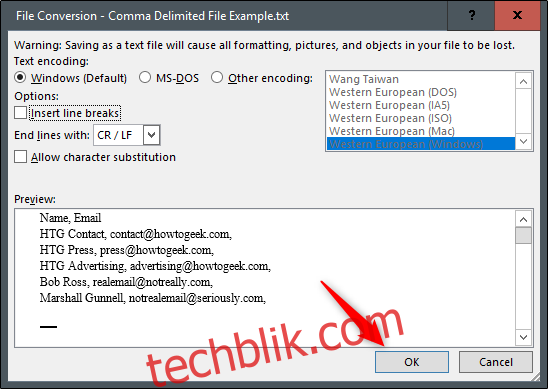
接下来,打开Microsoft Excel。在Excel的起始界面,选择左侧的“打开”选项。
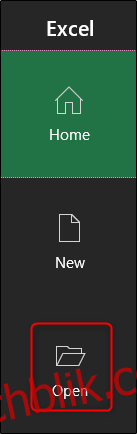
找到之前保存的TXT文件。请注意,你可能需要在浏览时将文件类型切换为“文本文件”,否则该文件可能不会显示。Excel默认只会显示Excel文件。
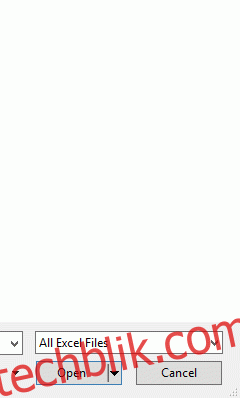
选择文件并点击“打开”后,会弹出文本导入向导窗口。在这里,务必选择“分隔符号”选项。你还可以选择数据开始的行,我们保留第一行。点击“下一步”。
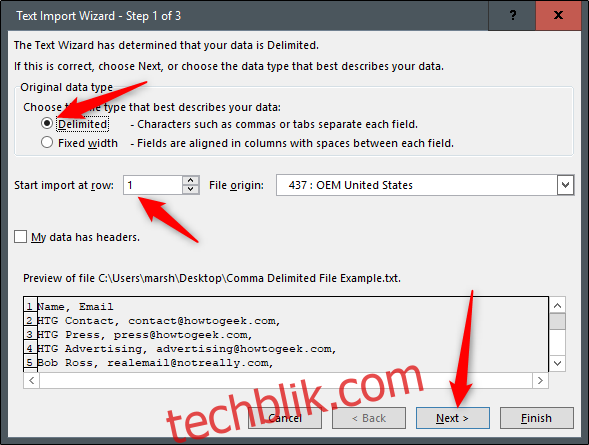
在下一个窗口中,确保在分隔符部分选中“逗号”。你可以看到预览窗口的变化。点击“下一步”。
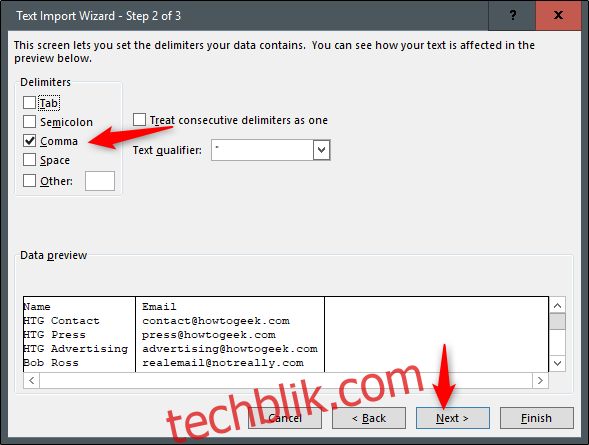
在最后一个窗口中,你需要设置列的数据格式。我们这里保留默认的“常规”格式。但根据你导入的数据类型,可能需要选择其他选项。点击“完成”。
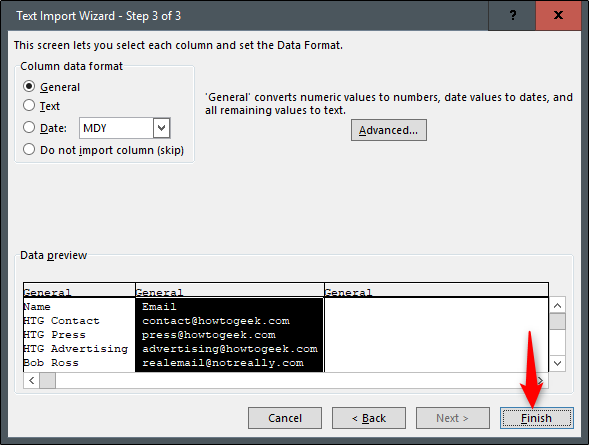
现在,你的数据应该已经成功导入并整齐地排列在Excel中了!
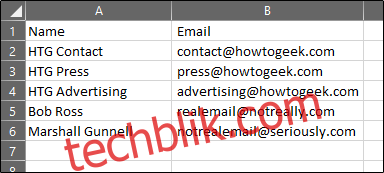
下一步是将文件保存为CSV格式。点击“文件”选项卡。
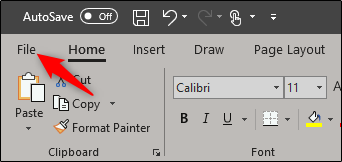
在左侧菜单中选择“另存为”。
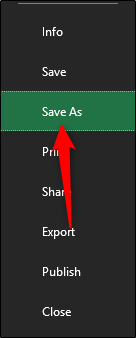
在文件类型框中,你会发现有三种不同的CSV格式选项:
CSV UTF-8
CSV (Macintosh)
CSV (MS-DOS)
第一种和第三种在实际应用中区别不大。如果你是Mac用户,则应选择第二种。在这里,我们选择“CSV (MS-DOS)”选项。
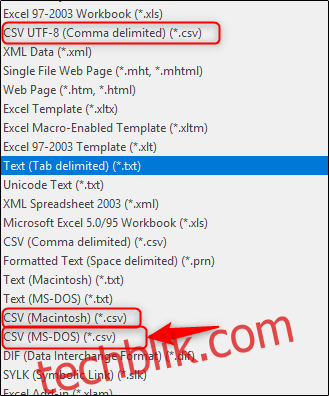
最后,点击“保存”按钮。到此为止,你已成功将Word文件转换为CSV文件。